win10在哪里更改电源模式 win10更改电源模式的详细步骤
更新时间:2022-10-16 15:54:00作者:mei
win10系统电源模式有平衡、节能和高性能三种,在不同的模式下工作,电脑耗的电量也是不一样的,所有更改电源模式起到省电和保护电脑的作用。很多用户不知道在哪里更改电源模式,找很久也没找到,关于此疑问,今天分享win10更改电源模式的详细步骤。
1、首先需要在电脑桌面点击”开始“按钮。
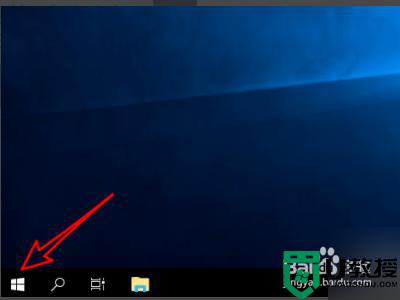
2、需要在弹出菜单点【电源管理】选项,如下图所示。
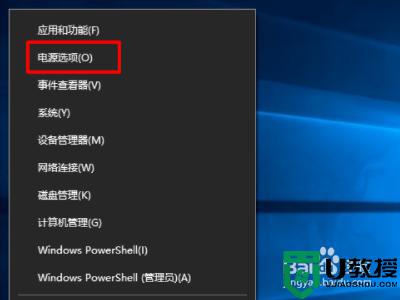
3、之后进入modern电源设置界面。点【其他电源设置】。
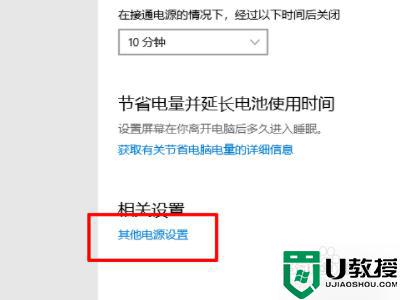
4、接下来会转到控制面板,找到【高性能】选项。
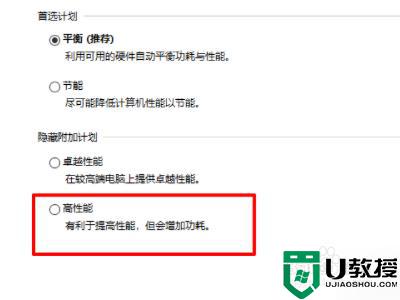
5、最后勾选【高性能】,关闭设置界面即可完成设置了。
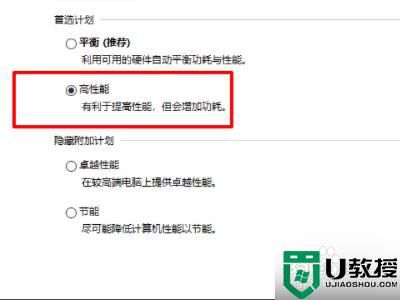
以上分享win10系统更改电源模式的详细步骤,给系统设置一个合适的电源模式可以保护电脑。
win10在哪里更改电源模式 win10更改电源模式的详细步骤相关教程
- Win10深色模式在哪里开启 win10打开深色模式的详细步骤
- win10电源设置高性能的步骤 win10怎么设置电源高性能模式
- win10电源模式怎么设置 给win10电脑设置合适的电源模式
- win10怎么永久关闭夜间模式 win10关闭夜间模式的详细步骤
- win10系统护眼模式怎么设置 win10设置护眼模式的详细步骤
- win10如何使用msconfig进入安全模式 win10进入安全模式的详细步骤
- win10怎样开启IE兼容模式 win10开启IE兼容模式的详细步骤
- win10夜间模式怎么设置时间 win10夜间模式更改时间的方法
- win10开启电源模式怎么设置高性能 win10电脑电源高性能模式开启方法
- w10改护眼模式的步骤 win10系统怎么设置护眼模式
- Win11如何替换dll文件 Win11替换dll文件的方法 系统之家
- Win10系统播放器无法正常运行怎么办 系统之家
- 李斌 蔚来手机进展顺利 一年内要换手机的用户可以等等 系统之家
- 数据显示特斯拉Cybertruck电动皮卡已预订超过160万辆 系统之家
- 小米智能生态新品预热 包括小米首款高性能桌面生产力产品 系统之家
- 微软建议索尼让第一方游戏首发加入 PS Plus 订阅库 从而与 XGP 竞争 系统之家
win10系统教程推荐
- 1 window10投屏步骤 windows10电脑如何投屏
- 2 Win10声音调节不了为什么 Win10无法调节声音的解决方案
- 3 怎样取消win10电脑开机密码 win10取消开机密码的方法步骤
- 4 win10关闭通知弹窗设置方法 win10怎么关闭弹窗通知
- 5 重装win10系统usb失灵怎么办 win10系统重装后usb失灵修复方法
- 6 win10免驱无线网卡无法识别怎么办 win10无法识别无线网卡免驱版处理方法
- 7 修复win10系统蓝屏提示system service exception错误方法
- 8 win10未分配磁盘合并设置方法 win10怎么把两个未分配磁盘合并
- 9 如何提高cf的fps值win10 win10 cf的fps低怎么办
- 10 win10锁屏不显示时间怎么办 win10锁屏没有显示时间处理方法

